Как получить доступ к вашей учетной записи Apple
Разное / / November 28, 2021
Найдите ответы на Как получить доступ к учетной записи Apple, если я забыл пароль?Как изменить пароль Apple ID? Прямо здесь. Заблокировать вашу учетную запись Apple может быть довольно сложно. Однако Apple предоставляет вам возможность восстановить доступ с помощью ряда вопросов безопасности. Мы узнаем об этом и многом другом в этом руководстве.

СОДЕРЖАНИЕ
- Как получить доступ к вашей учетной записи Apple
- Примечание для запоминания.
- Метод 1. Сброс контрольных вопросов Apple ID
- Метод 2: измените пароль Apple ID с помощью идентификатора электронной почты
- Метод 3: двухфакторная аутентификация на другом устройстве Apple.
- Метод 4: обратитесь в службу поддержки Apple
Как получить доступ к вашей учетной записи Apple
Большинство пользователей Apple не просто владеют одним устройством Apple. Они используют свое устройство iOS в тандеме с устройствами Android, Windows или macOS. Экосистема Apple настолько хорошо интегрирована, что вы можете слепо полагаться на устройства и услуги Apple. Общей нитью, которая связывает все ваши устройства Apple, является ваше
идентификатор Apple ID. Он нужен вам для всего, от доступа к Apple Music и загрузки контента из iTunes или App Store до изменения системных настроек на вашем MacBook. Кроме того, он чрезвычайно безопасен, так как только законный пользователь может получить к нему доступ.Примечание для запоминания
Важно помнить, что при вводе ответов на секретный вопрос пунктуация и заглавные буквы является важным. Обязательно введите свои ответы так же, как и раньше. Также используйте синтаксис ответов, который вы, скорее всего, запомните. Это значительно упростит ответы на вопросы через несколько лет.
Но, Что делать, если вы забыли свой пароль Apple ID и / или ответы на вопросы безопасности Apple ID. К счастью, существует ряд безотказных мер, позволяющих полностью войти в свою учетную запись Apple, если вы потеряете доступ к своему Apple ID. Одной из таких мер является Вопросы безопасности Apple ID. Apple не позволяет никому, включая владельца устройства, получать доступ к своей учетной записи без надлежащей аутентификации. Итак, прочтите ниже, чтобы исправить не удается сбросить контрольные вопросы Apple ID.
Метод 1. Сброс контрольных вопросов Apple ID
Если вы получили сообщение о невозможности сбросить контрольные вопросы Apple ID, вам необходимо подтвердить свое имя пользователя и пароль. В этом случае попытка входа с неверными учетными данными потенциально может ограничить ваш доступ к вашему Apple ID и, следовательно, ко всей экосистеме Apple. При появлении этого сообщения попробуйте одно из решений, перечисленных ниже.
Вариант 1. Когда вы помните свой Apple ID и пароль
1. Открыть Страница подтверждения Apple ID.

2. Авторизоваться с вашим Apple ID и паролем.
3. Затем нажмите на Безопасность>Изменить вопросы.
4. Во всплывающем меню выберите Сбросьте ваши контрольные вопросы а затем выберите Мне нужно сбросить контрольные вопросы. Обратитесь к данному рисунку для ясности.

5. An Эл. адрес будет отправлен на ваш зарегистрированный адрес электронной почты.
6. Следовать сбросить ссылку чтобы сбросить контрольные вопросы.
7. Выбирать новые вопросы и заполните ответы.

8. Наконец, нажмите Продолжать & Обновлять чтобы сохранить эти изменения.
Читайте также:Как сбросить контрольные вопросы Apple ID
Вариант 2. Когда вы не помните свой пароль
1. Открыть Страница подтверждения Apple ID в любом браузере на вашем Mac.
2. Введите свой Apple ID и нажмите забыл пароль?
3. А письмо с подтверждением будет отправлен на ваш зарегистрированный адрес электронной почты.
4. Следуйте данным инструкциям, чтобы сбросить пароль.
5. После этого выполните все шаги, перечисленные выше, чтобы устранить проблему с контрольными вопросами Apple ID.
Вариант 3. Когда вы вошли в систему на другом устройстве Apple
Если у вас есть другое устройство Apple, которое уже вошло в вашу учетную запись Apple, используйте его, чтобы изменить любую информацию, которую вы хотите изменить или обновить. Вот как вы можете получить доступ к учетной записи Apple на своем iPhone и внести изменения:
1. Перейти к Настройки приложение на вашем iPhone.
2. Нажмите Пароль и безопасность вариант, как показано.

Метод 2: измените пароль Apple ID с помощью идентификатора электронной почты
Что делать, если вы не помните ответы на существующие вопросы или не можете сбросить контрольные вопросы Apple ID? Как решить У нас недостаточно информации, чтобы сбросить проблему с контрольными вопросами и получить доступ к вашей учетной записи Apple. Вы можете решить эту проблему с помощью этого метода следующим образом:
1. Перейти к вашей Системные настройки и нажмите на идентификатор Apple ID, как показано ниже.
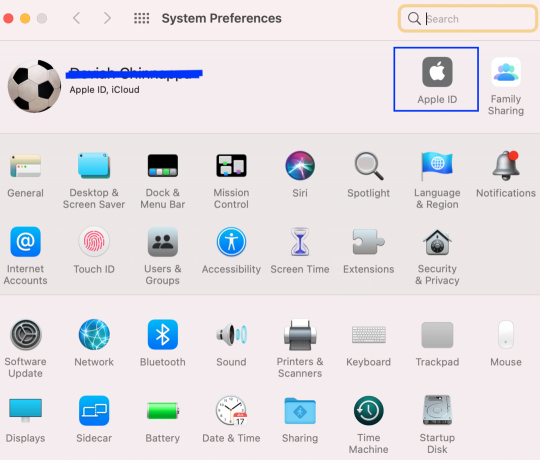
2. После ввода своего Apple ID нажмите Забыли Apple ID или пароль.

3. Открыть Сбросить ссылку отправлено на ваш зарегистрированный адрес электронной почты.
4. Изменить Apple ID пароль и получите доступ к своему Apple ID.
5. В дальнейшем вы можете исправить ошибку Apple ID не удается сбросить контрольные вопросы выбрав новый набор вопросов и ответов.
Читайте также:Двухфакторная аутентификация Apple ID
Метод 3: двухфакторная аутентификация на другом устройстве Apple
Если у вас нет доступа к зарегистрированному идентификатору электронной почты, но вы уже вошли в систему под своим идентификатором Apple ID на другом устройстве, вы можете использовать функцию двухфакторной аутентификации Apple. Вы можете включить двухфакторную аутентификацию на своем iPhone, iPad или iPod touch, работающем на iOS 9 или новее, и даже на вашем Mac под управлением OS X El Capitan или новее.
1. Перейти к Системные настройки на вашем Mac.
2. Нажмите на идентификатор Apple ID, а затем нажмите Пароль и безопасность, как показано.
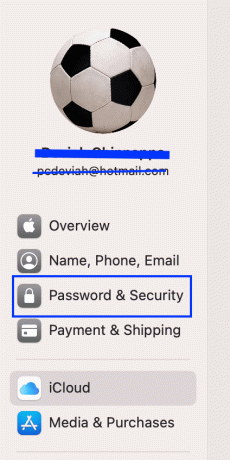
3. Включите переключатель Двухфакторная аутентификация, как показано ниже.

4. An Код аутентификации будет отправлено на ваше устройство, которое уже вошло в систему с использованием этого Apple ID.
5. Таким образом, вы можете обойти другие проверки и напрямую исправить не удается сбросить проблему с контрольными вопросами Apple ID.
Метод 4: обратитесь в службу поддержки Apple
Если вы оказались в неудачном положении, забыв свой пароль, ответы на вопросы безопасности вопросы, недоступный зарегистрированный адрес электронной почты и отсутствие входа на какое-либо другое устройство, ваш единственный вариант - контакт Служба поддержки Apple.
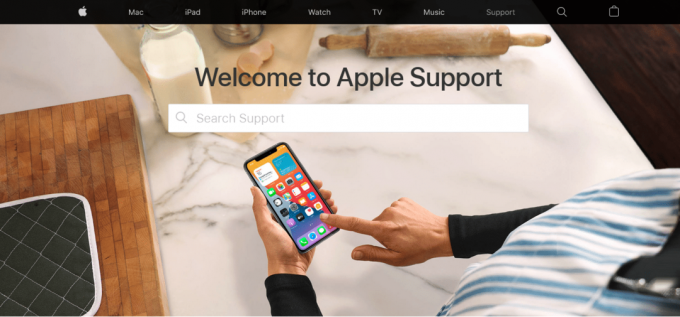
Команда поддержки Apple исключительно эффективна и полезна и должна помочь вам в кратчайшие сроки решить проблему, связанную с невозможностью сбросить контрольные вопросы Apple ID. Затем вы можете получить доступ к своей учетной записи Apple и изменить пароль Apple ID.
Часто задаваемые вопросы (FAQ)
Q1. Как сбросить свой Apple ID без электронной почты или секретных вопросов?
Вы можете сбросить свой Apple ID без адреса электронной почты или секретного вопроса, настроив двухфакторная аутентификация на устройстве, в которое уже выполнен вход с использованием того же Apple ID.
Q2. Что делать, если вы забыли ответы на контрольные вопросы Apple ID?
Как решить забытый секретный вопрос Apple ID, зависит от того, какую информацию вы можете запомнить и получить к ней доступ.
- Вам необходимо войти в свою учетную запись Apple, используя Apple ID и пароль для внесения каких-либо изменений в вашу учетную запись.
- Если у вас есть доступ к зарегистрированному идентификатору электронной почты, вы можете сбросить пароль через сбросить ссылку отправлено на этот адрес электронной почты.
- Или вы можете настроить двухфакторная аутентификация на другом устройстве выполнен вход с тем же Apple ID.
- Если ничего не работает, обращайтесь Служба поддержки Apple для оказания помощи.
Рекомендуемые:
- Как исправить сообщения, не работающие на Mac
- Исправить перегрев iPhone, который не включается
- Исправить устройство, подключенное к системе, не работает
- Как исправить предупреждающее сообщение о вирусе Apple
Мы надеемся, что вы смогли получить доступ к своей учетной записи Apple и измените данные на вашем устройстве Mac с помощью нашего полезного и исчерпывающего руководства. Сообщите нам, какой метод сработал для вас. Если у вас есть какие-либо вопросы или предложения, оставьте их в разделе комментариев.



